j2mePolish安装配置文档Word格式.docx
《j2mePolish安装配置文档Word格式.docx》由会员分享,可在线阅读,更多相关《j2mePolish安装配置文档Word格式.docx(19页珍藏版)》请在冰豆网上搜索。
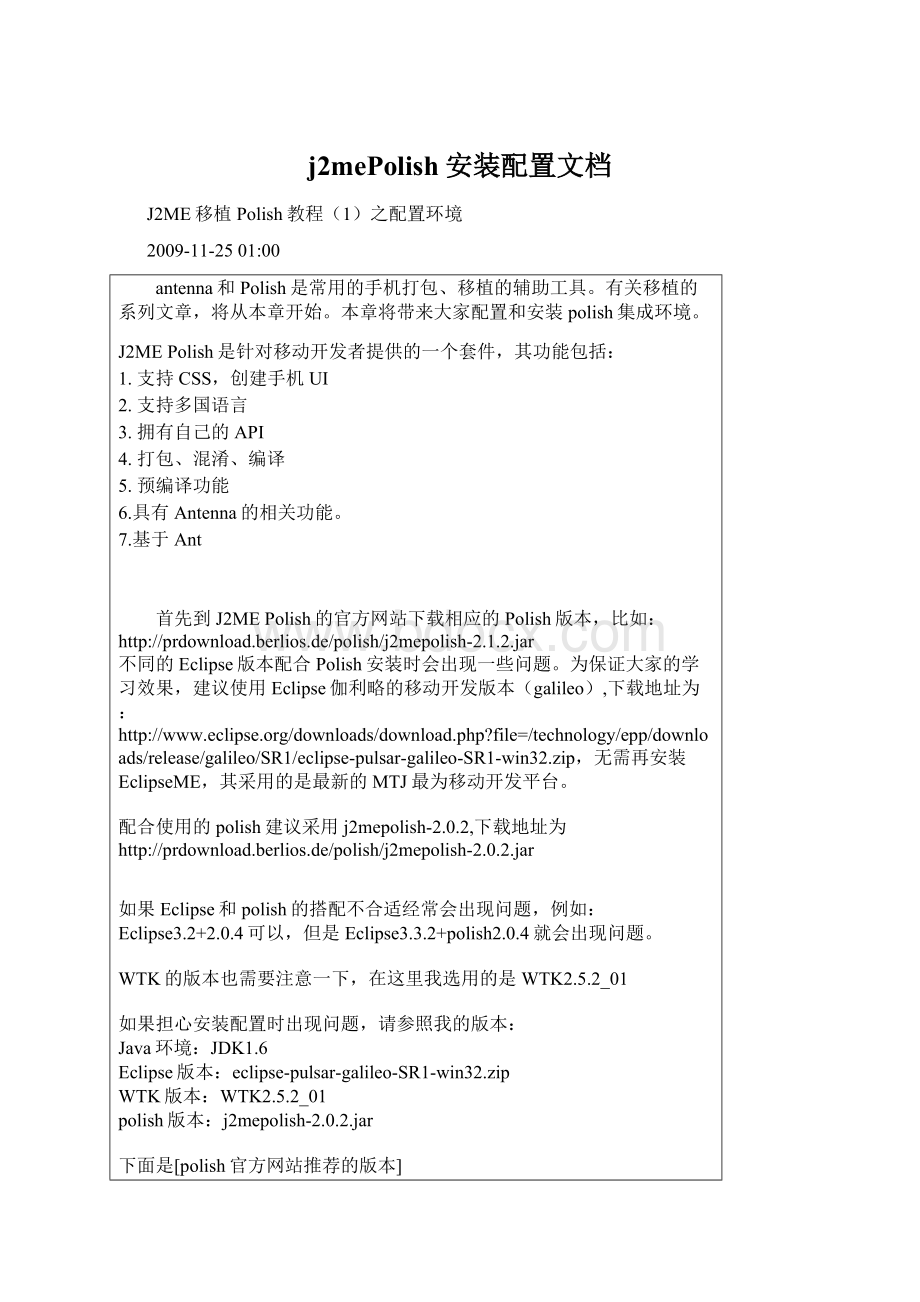
WTK的版本也需要注意一下,在这里我选用的是WTK2.5.2_01
如果担心安装配置时出现问题,请参照我的版本:
Java环境:
JDK1.6
Eclipse版本:
eclipse-pulsar-galileo-SR1-win32.zip
WTK版本:
WTK2.5.2_01
polish版本:
j2mepolish-2.0.2.jar
下面是[polish官方网站推荐的版本]
∙Java2StandardEditionSDK1.4orhigher,
∙SunJavaWirelessToolkit,(forWindowsandLinux),
ortheMobilePowerPlayerSDK(forMacOSX)
∙FavoriteIDE,forexampleEclipse3.0,http:
//www.eclipse.org
∙Ant1.6orhigher,ifnotalreadyintegratedintheIDE,http:
//ant.apache.org
∙Optionallydeviceemulators,e.g.theNokiaJ2MEemulator,
准备好相应组件后,我们开始安装,相关JDK、Eclipse以及WTK的安装不在赘述,相关内容参见其它文章,我们直接跳到j2mepolish-2.0.2.jar的安装。
运行cmd,然后输入java–jarD:
\j2mepolish-2.0.2.jar即可出现提示窗口,然后点下一步,你将看到如下界面,按照配置要求配置相应的polish.home等进行安装即可,步骤较为简单,不再多说。
安装完成后,打开Eclipse,选择【windows】--》【preferences】看看左侧是否有J2MEPolish,如果有证明你已经安装成功,然后按照如下图配置一下你的J2MEPolish。
好了,现在你已经成功的安装了J2MEPolish,下一节内容中,我们将学习如何使用J2MEPolish创建工程。
并通过一个J2MEPolish的Sample学习它的简单使用。
附:
Polish的目录结构
import是系统引入的包,其中包括一个bulid的包,以及其他一些,midp等规范包
Samples是例子文件。
Doc是文档。
Api是J2MEPolish提供给开发人员使用的公共接口
Bin一些可执行文件
其中readme.txt文件,关于项目的一些描述
LICENSE.txt版权信息。
J2MEPolish的描述文件就是根目录下的那些XML文件。
其中groups.xml定义了不同的平台下组
Vendors.xml定义了厂商的规范,特性等,比如键值的定义啊。
J2MEPolish处理键值事件的时候主要是对这些规范进行预编译,所以适合很多平台,厂商。
Devices.xml是对各个平台支持规范程度的描述,此文件包含了很多个平台支持描述。
apis.xml详细描述设备
在后面的内容中将详细讲解如何配置这些文件
J2MEPolish+Eclipse配置过程详解
到目前(2010/1/20)为止,J2MEPolish官方网站上公布的Polish最新版本是2.1.4,但是鉴于本人使用Eclipse-SDK-3.5.1-win32+J2ME-Polish-2.1.3版本配置时反复试验均没有成功,于是改为Eclipse-SDK-3.4.1-win32+J2ME-Polish-2.0.1版本进行配置,下面就对配置过程以及最后创建工程的整个过程做一个介绍。
首先自然是EclipseSDK的下载和安装,这个过程就不做过多的介绍,本人的默认安装路径是D:
\ProgramFiles。
其次是J2ME-Polish-2.0.1版本的安装,具体主要过程如下,前面的过程就不多说了,主要对以下关键几部进行说明:
1.在此选择安装路径,本人的安装路径为D:
\ProgramFiles\J2ME-Polish2.0.1文件夹,点击next继续
2.分别设置WTK,各个手机厂商Emulator模拟器(如Nokia),以及IDE(如Eclipse)的安装文件路【注意:
这一步的设置十分关键,应仔细设置好】,设置好后点击next继续
3.勾选EclipseIntegration(Mepose)这一项,点击下一步进入安装。
4.安装完成后退出。
J2ME-Polish安装完成了,接下来就是在Eclipse中对它进行配置,这时需要一个Mepose的插件,使用Eclipse中的在线安装即可,步骤如下:
1.
选择菜单【Help】->
【SoftwareUpdates…】,在弹出的对话框中选择AvailableSoftware并在右侧的AddSite中的Location处添加地址:
//www.j2mepolish.org/mepose即可。
2.
点击Install进行安装。
3.
安装完成后Eclipse会重启。
如果安装成功在【Windows】->
【Preferences】下会出现J2MEPolish菜单选项(如下图)。
如果没能出现则说明安装过程存在问题,在确定所有设置均正常后,可能是由于版本之间的不匹配问题。
本人当初安装时,使用的是J2MEPolish2.1.3与EclipseSDK3.5.1就出现过安装结束后没有出现J2MEPolish选项的问题,最后换做现在的版本则安装一切正常。
通过以上步骤J2MEPolish的安装以及集成在IDE环境中的工作就算完成了,接下来新建一个工程来体验一下Polish的功能。
首先来新建一个Polish工程,【File】->
【New】->
【Other…】,在Java中选择J2MEPolishProject。
键入工程名HelloPolish,勾选Generatetemplate?
选项,并在Classname一栏输入主类名PolishHello,Packagename一栏中输入包名com.polish.learning,点击next,下一步。
【注意】:
此处的Generatetemplate?
选项一定要勾选,不然后面建立类时会出现一些问题。
分别指定好Polish,WTK以及手机模拟器的各个路径地址。
当然,这些都可以在build.xml文件中进行再设置,这个以后会慢慢给大家介绍。
点击next,下一步。
在此,我们选择Configurations中的CLDC/1.1,Platforms中的MIDP/2.0以及Devices中Virtual的Generic/DefaultColorPhone,关于这里的设置,以后会慢慢给大家介绍。
设置好后点击next下一步,然后点击Finish完成J2MEPolish工程的创建
这时候,Polish工程就创建完毕了,我们会在左侧的工程区域中看到创建好的工程文件HelloPolish。
其中的com.polish.learning包以及包中的PolishHello.java文件就是我们刚才勾选Generatetemplate?
选项后设置的。
打开PolishHello.java文件,我们会看到自动生成的一段代码:
接下来,我们在PolishHello.java文件中,输入如下程序段:
viewplaincopytoclipboardprint?
·
10·
20·
30·
40·
50·
60·
70·
80·
90·
100·
110·
120·
130·
140·
150
packagecom.polish.learning;
importjavax.microedition.lcdui.Display;
importjavax.microedition.lcdui.Form;
importjavax.microedition.lcdui.StringItem;
importjavax.microedition.midlet.MIDlet;
importjavax.microedition.midlet.MIDletStateChangeException;
importde.enough.polish.util.Locale;
publicclassPolishHelloextendsMIDlet{
privateFormmyScreen;
privateDisplaydisplay;
protectedvoidstartApp()throwsMIDletStateChangeException{
//TODO:
Implementthismethod.
this.myScreen=newForm(null);
//#stylestringItem
StringItemhelloPolishItem=newStringItem(null,"
HelloPolish!
"
);
this.myScreen.append(helloPolishItem);
this.display=Display.getDisplay(this);
this.display.setCurrent(this.myScreen);
}
protectedvoidpauseApp(){
protectedvoiddestroyApp(booleanunconditional)throwsMIDletStateChangeException{
}
publicclassPolishHelloextendsMIDlet{
protectedvoidstartApp()throwsMIDletStateChangeException{
Implementthismethod.
//#stylestringItem
}
protectedvoidpauseApp(){
protectedvoiddestroyApp(booleanunconditional)throwsMIDletStateChangeException{
}
在“resource”的文件夹下新建两个文件,一个是“polish.css”文件,并在“polish.css”文件中输入以下CSS样式代码:
.stringItem{
margin-top:
2;
padding:
padding-left:
5;
font{
color:
black;
size:
medium;
style:
bold;
layout:
left;
.stringItem{
margin-top:
padding:
padding-left:
font{
color:
size:
style:
}
layout:
然后为了可以顺利的运行,我们需要稍稍改动一下build.xml中的设置,在build.xml文件中找到
<
jad>
<
attributename="
Nokia-MIDlet-Category"
value="
Game"
if="
polish.group.Series40"
/>
/jad>
在<
标签内加入一句,变成这样
MIDlet-1"
HelloPolish,,com.polish.learning.PolishHello"
最后,我们来运行,在PolishHello.java上点击右键,在弹出的菜单上选择【RunAs】->
再在右边选择【J2MEPolishMIDlet】;
可能此时会碰到几种运行时的问题(这些都是本人曾经碰到过的,希望能给大家些帮助)
控制台中提示
com.sun.tools.javac.Mainisnotontheclasspath.
PerhapsJAVA_HOMEdoesnotpointtotheJDK
在网上查了很多的解决办法都比较麻烦,这里有一种简单的方法,就是
Trycopyingtools.jarfromjava\jdk1.6.0_11\libtojava\jre6\lib,将jdklib目录下的tools.jar文件直接拷贝到jre的lib目录中,然后关闭Eclipse再重新打开运行工程文件,上述问题便会得到解决。
(至少自己是这样解决的,如果还有解决不了的可以与我联系,咱们一起探讨
2.【注意】:
标签内加入的那句话一定要书写正确,尤其是value中的值:
value="
,首先是这个J2MEPolish的工程文件名,然后是刚刚在创建Polish时Generatetemplate?
选项中的设置的包名和主类名(不用加后缀.java),这两个之间有两个英文的逗号,这两个逗号可一个都不能少,不然会出现问题。
至少本人当初设置时因为少了一个逗号,运行时出现了HelloPolish,nullException:
java.lang.NullPointerException的异常,希望大家注意!
最后,运行的效果如下:
当然,你可以更改resources文件夹下的polish.css文件,来增加它的显示效果,这对于设计更美观的UI起到了极大的帮助作用,对于Polish的深入探讨会继续进行,也希望大家给我更多的宝贵意见,多多与大家交流,由于本人目前还是一个大学生,正处于学习中,这个过程中难免会遇到一些问题和困惑,还希望大家能耐心的帮助我,谢谢!
写这篇文章的目的是由于,自己正在学习Polish,但是从安装到最后的创建运行成功自己遇到了很多问题,这些问题在网上没有现成的答案,多多少少浪费了些时间,但是这其中也学习到了不少,于是将这个过程写出来,希望能与大家分享,帮助那些同样与我有困惑的人,也希望大家还能多多提意见,写博客是第一次,在CSDN这个高手云集的舞台上更是第一次!
希望大家多多意见和指导哦!
^_^
J2mePolish集成Eclipse安装配置文档
一、环境
PC:
windowsXp
IDE:
Eclipse3.2.1
IDE-plug-in:
EclipseMe1.5.4
Mepose0.7.1
JAVA:
Jdk1.5
SDK:
WTK25
GUI:
J2mePolish2.0beta3
二、下载
1、Eclipse321,下载地址:
//mirrors.nsa.co.il/eclipse/eclipse/downloads/drops/R-3.2.1-200609210945/eclipse-SDK-3.2.1-win32.zip
2、J2mePolish2.0beta3,下载地址:
//download2.berlios.de/polish/j2mepolish-2.0-beta3.jar
3、EclipseMe1.5.4,下载地址:
//superb-
4、Mepose0.7.1,下载地址:
//www.j2mepolish.org/eclipse/de.enough.mepose.zip,
也可以在eclipse里通过【help】-【softwareupdates】-【find&
install】安装,下载地址是:
//www.j2mepolish.org/mepose
//archive.eclipse.org/eclipse/downloads/
//download.berlios.de/polish/
下载各种版本
5、其他,sdk和jdk是以前有的,所以没有再重新下载,也找不到网址了,网上很多,搜搜就有了。
三、安装
主要写J2mePolish的安装,Eclipse、eclipseME是以前配置的不多写了。
J2mePolish2.0beta3下载成功以后,直接点下载的jar就自动安装了,然后点下一步,下一步,有一个界面是选sdk的,我选的是wtk